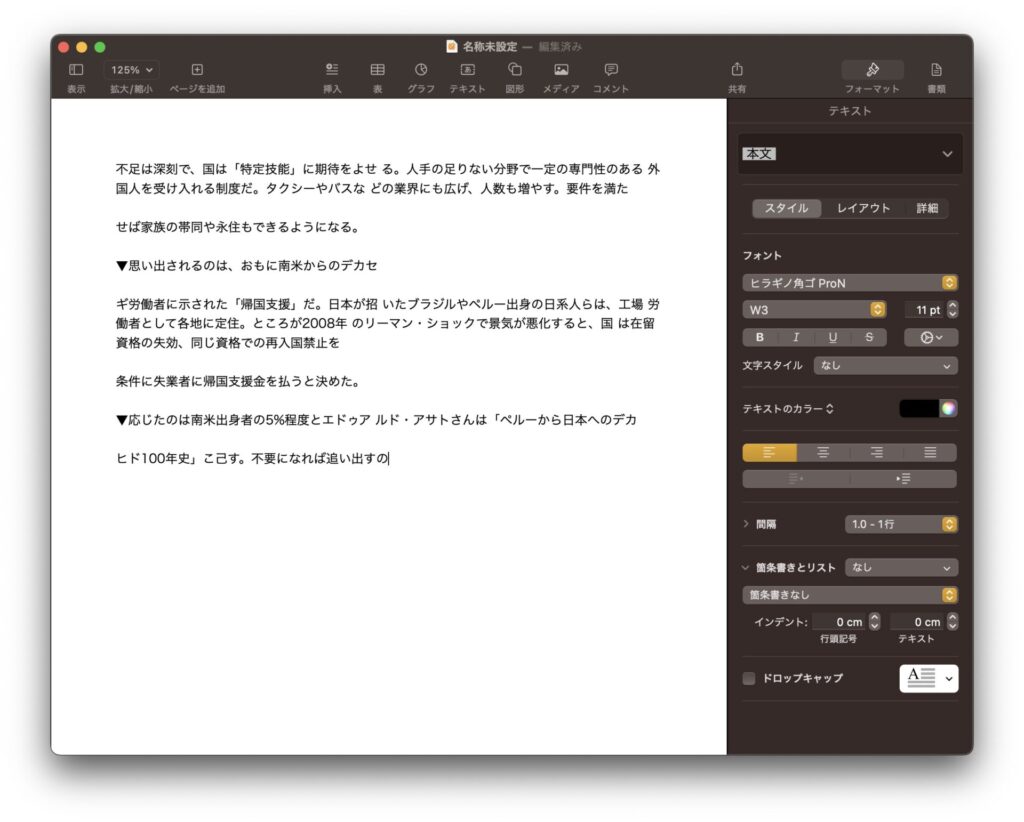スマホのGoogleアプリは本当に便利です。
カメラで撮影すると文字を認識してCrome経由でパソコンに送ることもできます。これで、引用などをするときに、いちいち打ち込む必要がなくなり、仕事が捗っています。
また、認識した文字を翻訳することもできます。
STEP
PCにGoogle Chromeアプリをインストールして、ログイン状態にしておきます。
わたしはiPhoneとMacBook Proを使っていますので、そちらを前提に書きますが、Windowsでも同じだと思います。
まずは、Googleのホームページから、ブラウザソフトをダウンロードしてインストールします。これがないとiPhoneのデータをPCにコピーできません。(iPhoneのGoogleアプリからPCにデータを飛ばすので)
インストールしたら、ログイン状態にしておきます。アカウント未作成の場合には、アカウントを作成します。
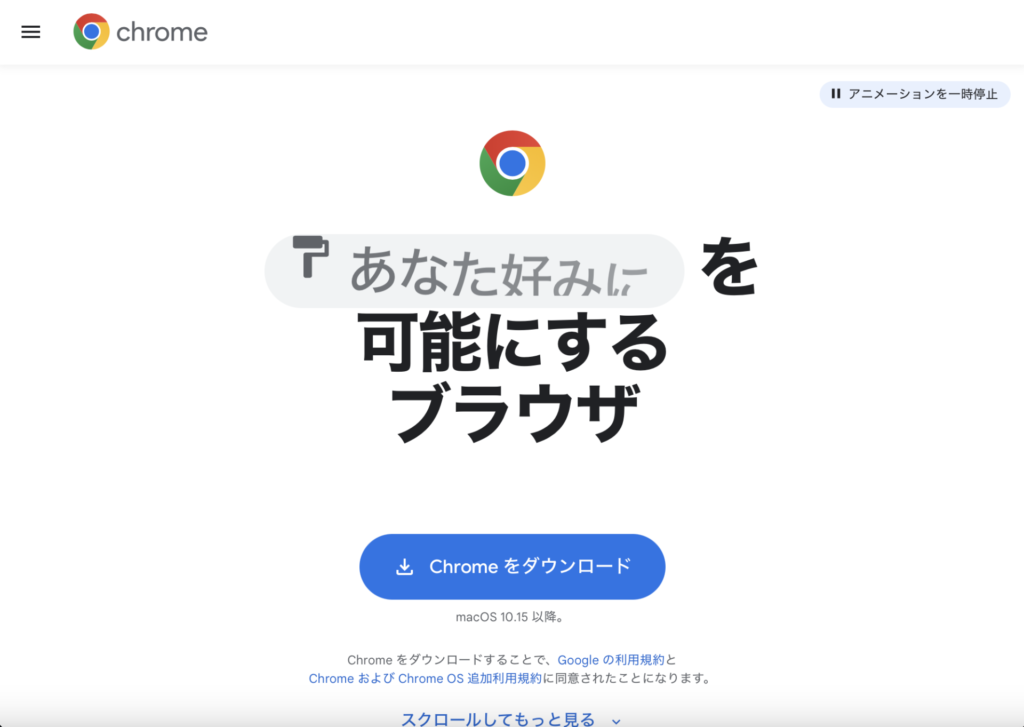
STEP
iPhone側でGoogleアプリをインストールする。
AppStoreでGoogleアプリをインストールし、アプリを起動します。
STEP
検索画面のカメラマークを押す
検索画面の右にあるカメラマーク(囲ったところ)をクリック
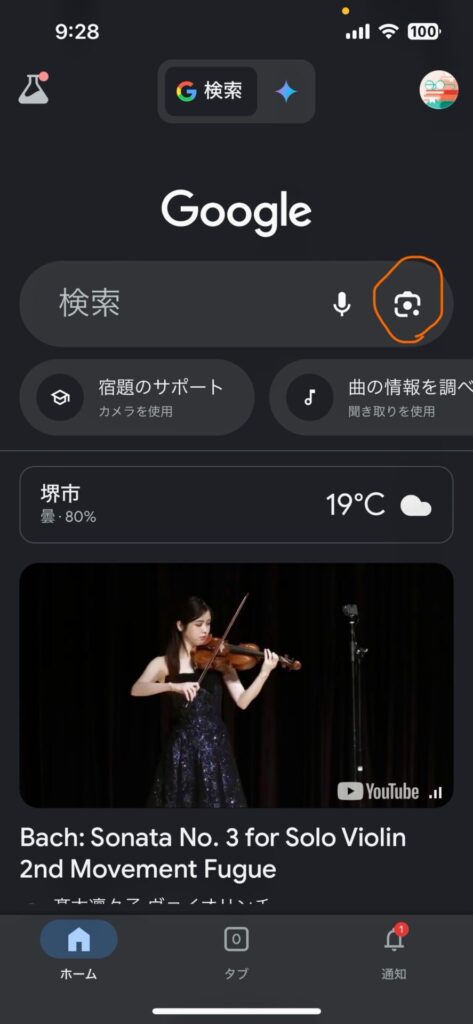
STEP
カメラで取り込みたい箇所を撮影
取り込みたい文書を撮影します。(日経新聞2024/4/2朝刊の春秋の一部を撮影しています)
取り込みたい箇所を絞り、下の「パソコンにコピー」をクリックすると、データを送りたいパソコンが表示されますので、それを選択します。これでコピーされました。
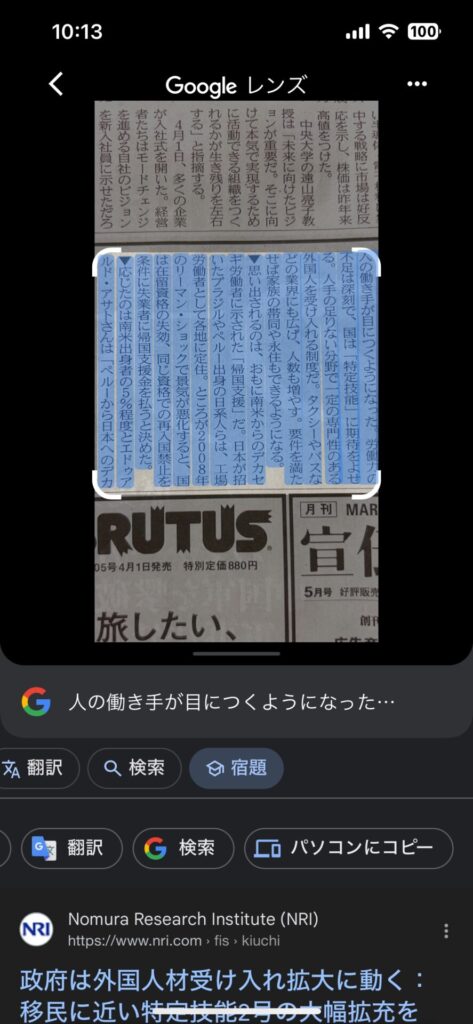
STEP
PC側でソフトをコピーしてペースト
Macであれば、標準装備のPagesを使って、「編集→ペースト」とすれば、取り込み完了です。とても簡単です。ところどころ、誤認識がありますが、一から入力するよりはるかに楽です。